win7電腦提示group policy client服務(wù)未能登錄如何解決 解決服務(wù)未能登錄方法說明
最近有位win7系統(tǒng)用戶在使用電腦的過程當(dāng)中,系統(tǒng)卻提示服務(wù)未能登錄,用戶不知道怎么解決這個問題,為此非常苦惱,那么win7電腦提示服務(wù)未能登錄怎么解決呢?下面為大家分享win7電腦提示服務(wù)未能登錄的解決方法。
服務(wù)未能登錄解決方法:
1、進(jìn)入安全模式后,打開開始-運(yùn)行,鍵入命令regedit.exe,然后按回車鍵打開注冊表編輯器。如圖所示:
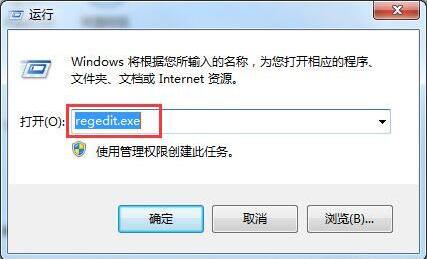
2、在注冊表編輯器中,找到HKEY_CURRENT_USER,右擊選擇權(quán)限。如圖所示:

3、彈出權(quán)限對話窗后,單擊添加按鈕。如圖所示:
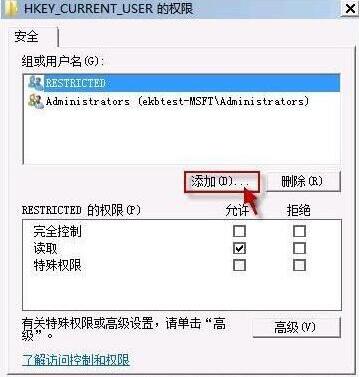
4、在對象名稱一欄輸入剛才記錄的用戶名,點擊確定。如圖所示:
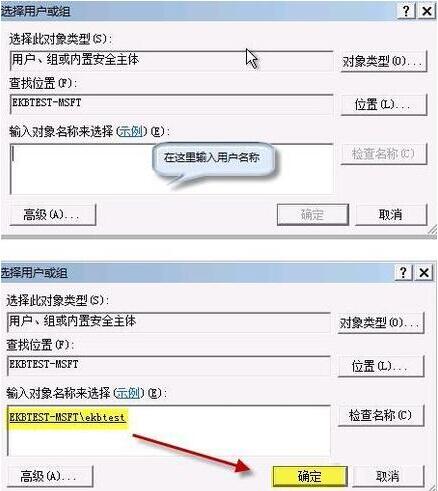
5、回到權(quán)限窗口,現(xiàn)在組或用戶名中會多出一個用戶ekbtest,并且默認(rèn)處于選中狀態(tài)。單擊勾選權(quán)限欄完全控制后面的復(fù)選框,然后按確定保存設(shè)置。如圖所示:

6、類似地,我們再添加一個名為system的用戶,并設(shè)置完全控制權(quán)限。如圖所示:

7、然后退出注冊表編輯器,重啟計算機(jī)。現(xiàn)在問題解決了!如圖所示:
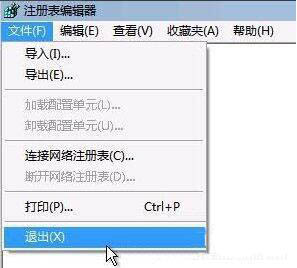
win7相關(guān)攻略推薦:
win7電腦共享上網(wǎng)詳細(xì)操作流程介紹
win7電腦開機(jī)提示用戶界面失敗具體操作步驟
win7怎么查看系統(tǒng)位數(shù)?具體操作步驟
win7電腦提示服務(wù)未能登錄的解決方法就為小伙伴們詳細(xì)分享到這里了,如果用戶們使用電腦的時候碰到了相同的情況,可以根據(jù)上述方法步驟進(jìn)行操作哦,希望本篇教程能夠幫到大家,更多精彩教程請關(guān)注好吧啦網(wǎng)網(wǎng)。
相關(guān)文章:
1. Win7如何使用磁盤清理程序來清理系統(tǒng)垃圾?2. CentOS7版本系統(tǒng)破解講解3. deepin20怎么使用畫板打開圖片? deepin畫板打開圖片的兩種方法4. Windows7系統(tǒng)怎么添加超級終端?5. Win10系統(tǒng)提示“丟失msvcr100.dl”怎么辦?丟失msvcr100.dl解決方法分享6. Win7系統(tǒng)DNF直播窗口怎么關(guān)掉?Win7系統(tǒng)關(guān)掉DNF直播窗口的方法7. 新手怎么用U盤裝Win10系統(tǒng)?8. Win11正式版怎么安裝安卓APK應(yīng)用?Win11安裝安卓APK文件方法9. 解決Win10無法打開軟件提示"服務(wù)器沒有及時響應(yīng)或控制請求"的方法10. Win7連接共享打印機(jī)出現(xiàn)錯誤代碼0x80070035怎么解決?

 網(wǎng)公網(wǎng)安備
網(wǎng)公網(wǎng)安備